在日常的数据处理工作中,我们常常会遇到一些较为复杂的查询与求和需求,今天要跟大家分享的就是其中一种 —— 交叉查询 / 交叉多条件求和的技巧。
所谓交叉查询 / 交叉多条件求和,简单来说,就是其判断条件一个是纵向的,一个是横向的。接下来,就以下图为例,为大家详细讲解具体的解决方法。
就像在下面展示的示例图中那样,我们需要依据左侧表格中的姓名和商品名称这两个条件,来查找对应的最终销售额。这里姓名条件可以看作是纵向的,商品名称条件则是横向的,这便构成了交叉查询的情形。
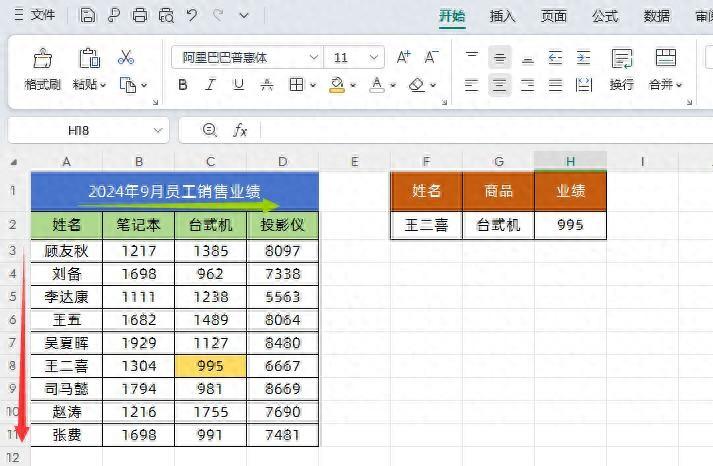
要实现这样的交叉查询并获取相应结果,操作其实很简单。只需在目标单元格中输入公式:=SUMPRODUCT ((A3:A11=F2)*(B2:D2=G2)*B3:D11),然后点击回车键即可。
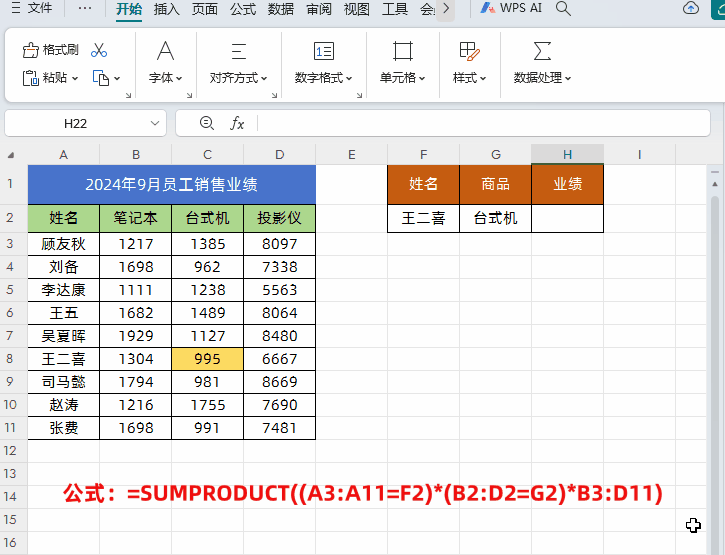
下面来深入解读一下这个公式:
这个公式主要是运用了 SUMPRODUCT 函数来进行多条件求和。
首先看公式中的 “A3:A11=F2” 这部分,它的作用是对左侧信息表中的【姓名】这一列进行判断,具体就是判断每一个姓名是否等于右侧查询表格中的【姓名】。经过这样的判断后,会得到一行由逻辑值 True(在计算中可视为 1)和 False(在计算中可视为 0)组成的结果,其本质是一个 1 维的列数组。
再看 “B2:D2=G2” 这部分,它是针对左侧信息表中的【商品名称】进行判断,也就是判断其是否等于右侧查询表格中的【产品姓名】(这里应该是表述为【商品名称】更为准确哦)。同样,经过判断后也会得到一行由逻辑值 True(视为 1)和 False(视为 0)组成的结果,本质上同样是一个 1 维的列数组。
而 “B3:D11” 这部分,则代表的是需要统计的产品销量区域,它是一个多行多列的二维数组。
最后,将这三个式子相乘,SUMPRODUCT 函数就会按照其运算规则,把对应位置的元素相乘后再求和,这样就得到了我们所需要查询的最终销售额结果了。
值得一提的是,如果是进行交叉多条件求和的情况,原理也是一样的哦,直接套用上面这个公式就可以了。
这里再给大家总结一下 SUMPRODUCT 函数多条件求和的通用万能公式,方便大家日后直接套用:
公式:=SUMPRODUCT ((条件数据区域 1 = 条件 1)(条件数据区域 2 = 条件 2)(条件数据区域 N = 条件 N)* 求和区域)
通过掌握这个交叉查询 / 交叉多条件求和的技巧以及对应的公式,我们就能更加高效、准确地处理 Excel 中类似的复杂数据查询与求和问题啦,为我们的数据处理工作提供很大的便利哦。


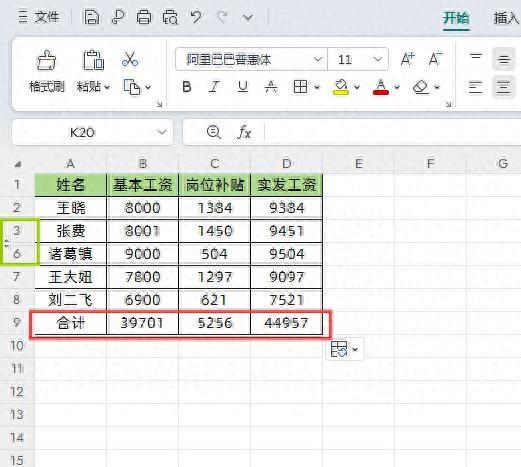
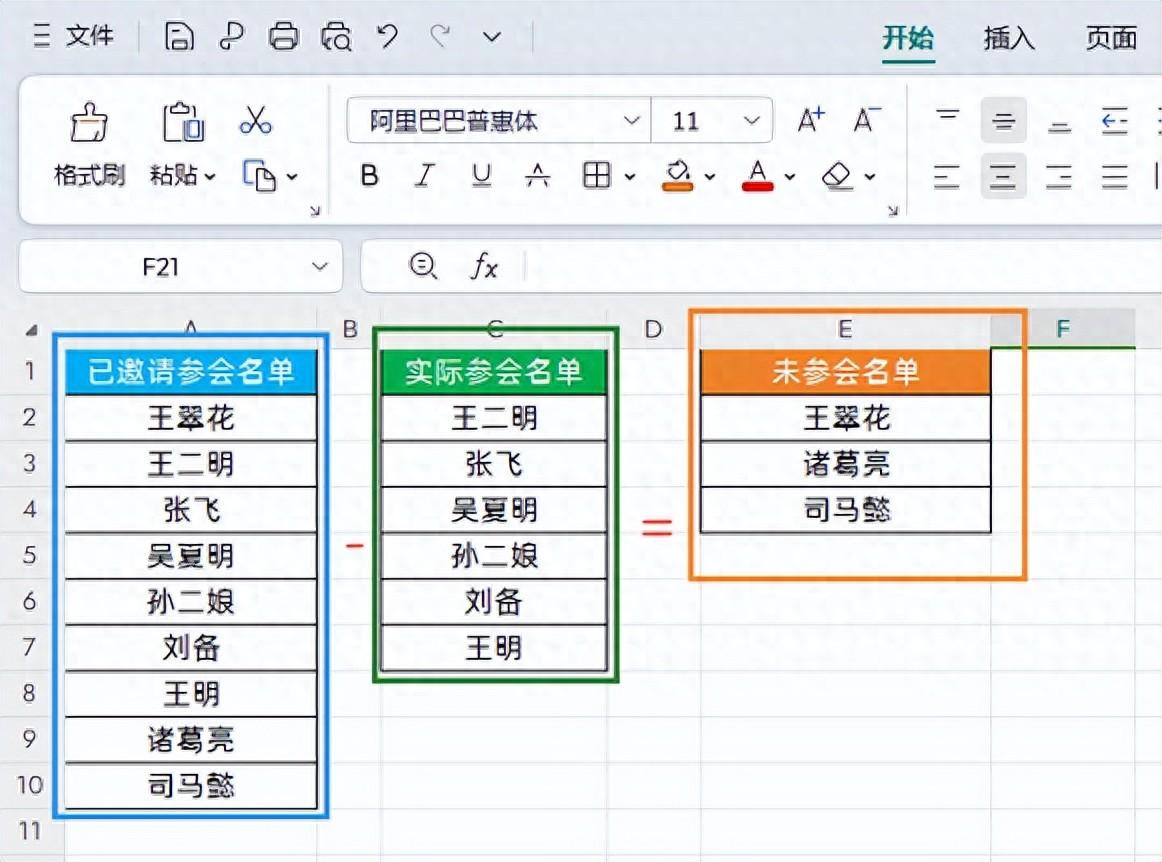

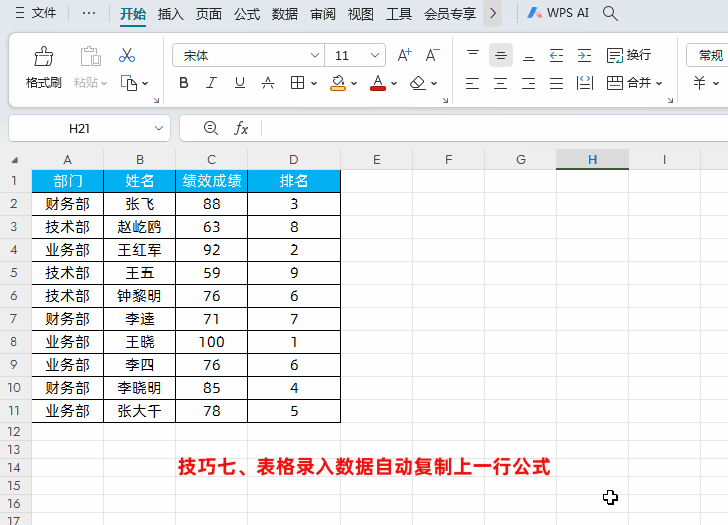
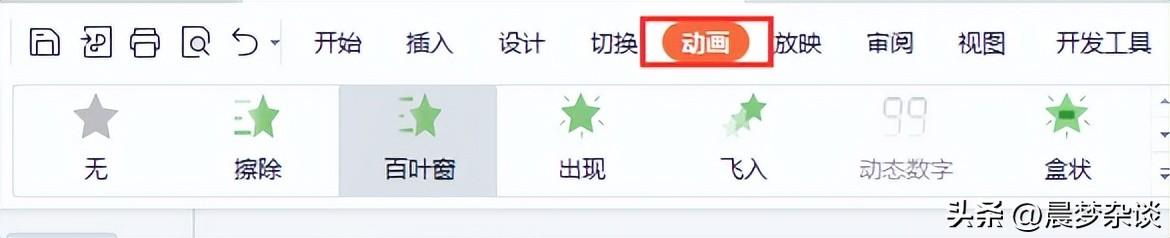


评论 (0)